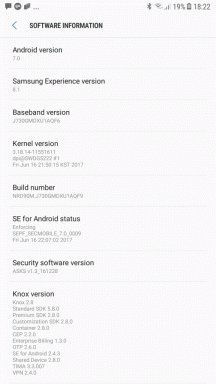Πώς να ορίσετε προσαρμοσμένους ήχους κλήσης για επαφές στο iPhone
Miscellanea / / March 14, 2022
Όλοι έχουμε σημαντικούς φίλους και μέλη της οικογένειας των οποίων οι κλήσεις δεν θέλουμε να χάσουμε. Ωστόσο, είναι δύσκολο να προσδιορίσετε ποιος σας καλεί χωρίς να κοιτάξει το τηλέφωνό σας. Αποσπά την προσοχή και μπορεί να εμποδίσει τη ροή εργασίας σας.
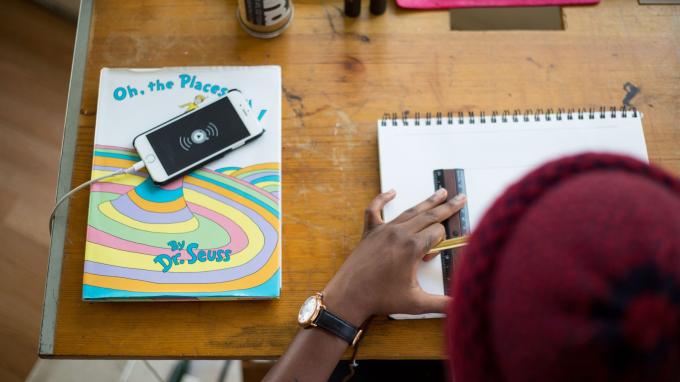
Μια καλή λύση σε αυτό το πρόβλημα είναι να ορίσετε προσαρμοσμένους ήχους κλήσης για τις επαφές στο iPhone σας. Μπορείτε να ορίσετε μοναδικούς ήχους κλήσης για σημαντικές επαφές, ώστε το τηλέφωνό σας να παίζει διαφορετικό ήχο κλήσης κάθε φορά που λαμβάνετε μια κλήση από αυτές. Με αυτόν τον τρόπο, είναι πιο εύκολο να διαφοροποιήσετε όταν σας καλεί κάποιος από τους φίλους ή την οικογένειά σας.
Δείτε πώς μπορείτε να ορίσετε προσαρμοσμένους ήχους κλήσης για συγκεκριμένες επαφές στο iPhone σας.
Τι είναι οι προσαρμοσμένοι ήχοι κλήσης για τις επαφές
Κάθε iPhone έχει έναν προεπιλεγμένο ήχο κλήσης που θα είχατε ορίσει με βάση τις προτιμήσεις σας. Αυτή είναι η μελωδία που παίζει κάθε φορά που λαμβάνετε ένα τηλεφώνημα. Δεδομένου ότι ο ήχος κλήσης είναι τυπικός και ενιαίος για όλους τους καλούντες, δεν υπάρχει τρόπος να πούμε ποιος καλεί με βάση τον ήχο κλήσης.

Θα πρέπει να κοιτάξετε την οθόνη του τηλεφώνου για να δείτε ποιος καλεί, κάτι που μπορεί να αποσπά την προσοχή όταν κάνετε κάτι σημαντικό. Εάν γνωρίζετε ότι κάποιος σημαντικός καλεί με τον ήχο που παίζει το τηλέφωνό σας, μπορείτε να επιλέξετε αμέσως την αποδοχή της κλήσης ή να την αγνοήσετε.
Οι προσαρμοσμένοι ήχοι κλήσης μπορούν επίσης να βοηθήσουν τους χρήστες με προβλήματα όρασης να κάνουν διάκριση μεταξύ διαφορετικών καλούντων.
Πώς να ορίσετε προσαρμοσμένους ήχους κλήσης για επαφές
Η ρύθμιση διαφορετικού ήχου κλήσης από τον προεπιλεγμένο σας για συγκεκριμένες επαφές είναι αρκετά απλή σε ένα iPhone. Δείτε πώς μπορείτε να το κάνετε.
Βήμα 1: Ανοίξτε την εφαρμογή «Επαφές» στο iPhone σας.

Βήμα 2: Βεβαιωθείτε ότι το άτομο που θέλετε να ορίσετε έναν προσαρμοσμένο ήχο κλήσης βρίσκεται στη λίστα επαφών του iPhone σας.
Βήμα 3: Από τη λίστα επαφών, πατήστε στο όνομα της επαφής για την οποία θέλετε να χρησιμοποιήσετε έναν προσαρμοσμένο ήχο κλήσης. Στη συνέχεια, επιλέξτε την επιλογή «Επεξεργασία» στην επάνω δεξιά γωνία.

Βήμα 4: Θα δείτε τώρα ένα πεδίο Ήχος κλήσης με επιλεγμένη την Προεπιλογή. Πατήστε πάνω του για να το αλλάξετε.
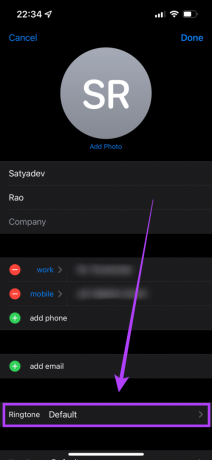
Βήμα 5: Επιλέξτε τον προσαρμοσμένο ήχο κλήσης που θέλετε να ορίσετε για τη συγκεκριμένη επαφή. Μπορείτε να επιλέξετε από τη λίστα των ενσωματωμένων ήχων ή να κάνετε λήψη των αγαπημένων σας κομματιών από το iTunes Store. Απλώς βεβαιωθείτε ότι ο ήχος κλήσης είναι διαφορετικός από τον προεπιλεγμένο ήχο κλήσης του iPhone σας.
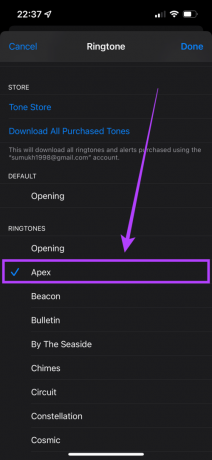
Βήμα 6: Πατήστε Τέλος μόλις επιλέξετε τον επιθυμητό ήχο κλήσης.
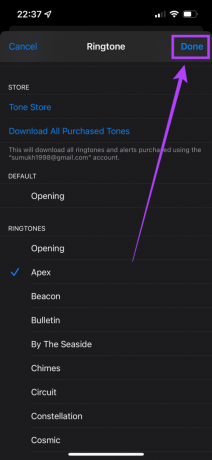
Βήμα 7: Πατήστε ξανά στο Τέλος για να αποθηκεύσετε τις προτιμήσεις σας.
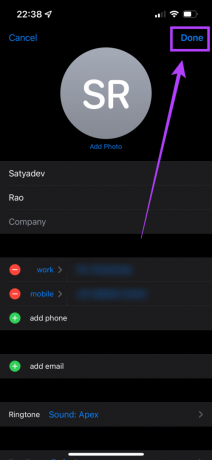
Έχετε πλέον ορίσει με επιτυχία έναν προσαρμοσμένο ήχο κλήσης για την επαφή σας. Κάθε φορά που λαμβάνετε μια κλήση από αυτήν την επαφή, ο ήχος κλήσης του τηλεφώνου σας θα είναι διαφορετικός από τον προεπιλεγμένο. Μπορείτε να επαναλάβετε τα βήματα για οποιονδήποτε αριθμό επαφών και να ορίσετε προσαρμοσμένους ήχους κλήσης και για αυτές.
Πώς να ορίσετε προσαρμοσμένους τόνους κειμένου για επαφές
Επιπλέον, μπορείτε επίσης να ορίσετε προσαρμοσμένους τόνους κειμένου, εάν θέλετε, έτσι ώστε το iPhone σας να βγάζει έναν μοναδικό ήχο όταν λαμβάνετε μηνύματα κειμένου από συγκεκριμένες επαφές. Αυτό μπορεί να συμβαδίσει με τους προσαρμοσμένους ήχους κλήσης στο iPhone σας.
Βήμα 1: Ανοίξτε την εφαρμογή Επαφές στο iPhone σας.

Βήμα 2: Μεταβείτε στην επαφή της οποίας οι κλήσεις θέλετε να επιτρέψετε και πατήστε στο όνομά της.
Βήμα 3: Επιλέξτε την επιλογή Επεξεργασία στην επάνω δεξιά γωνία.

Βήμα 4: Θα δείτε τώρα ένα πεδίο Τόνος κειμένου με επιλεγμένη την Προεπιλογή. Πατήστε πάνω του για να το αλλάξετε.
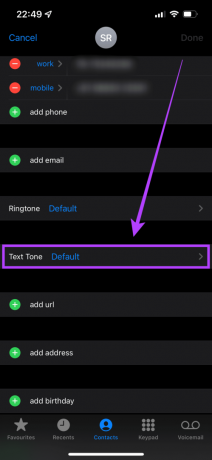
Βήμα 5: Επιλέξτε τον προσαρμοσμένο τόνο κειμένου που θέλετε να ορίσετε για τη συγκεκριμένη επαφή. Μπορείτε να επιλέξετε από τη λίστα των προφορτωμένων ήχων ή να κάνετε λήψη των αγαπημένων σας ήχων από το iTunes Store. Βεβαιωθείτε ότι ο τόνος κειμένου είναι διαφορετικός από τον προεπιλεγμένο ήχο ειδοποίησης του iPhone σας.

Βήμα 6: Πατήστε Τέλος μόλις επιλέξετε τον επιθυμητό τόνο.
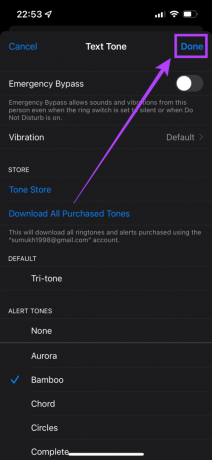
Βήμα 7: Πατήστε ξανά στο «Τέλος» για να αποθηκεύσετε τις προτιμήσεις σας.
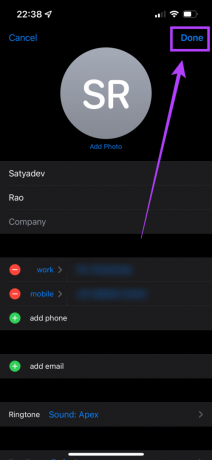
Τώρα που έχετε ορίσει προσαρμοσμένους ήχους κλήσης και ήχους κειμένου για σημαντικές επαφές, μπορεί επίσης να θέλετε να δώσετε προτεραιότητα και να επιτρέψετε κλήσεις και ειδοποιήσεις από αυτές τις επαφές, ακόμη και όταν το τηλέφωνό σας είναι στο Do Not Disturb ή όταν ο αθόρυβος διακόπτης είναι ενεργοποιημένη. Δείτε πώς μπορείτε να το κάνετε αυτό.
Πώς να επιτρέπετε κλήσεις και ειδοποιήσεις από τις Επιλογές Επαφών
Βήμα 1: Ανοίξτε την εφαρμογή Επαφές στο iPhone σας.

Βήμα 2: Μεταβείτε στην επαφή της οποίας οι κλήσεις θέλετε να επιτρέψετε και πατήστε στο όνομά της.
Βήμα 3: Επιλέξτε την επιλογή Επεξεργασία στην επάνω δεξιά γωνία.

Βήμα 4: Θα δείτε τώρα ένα πεδίο Ringtone. Πατήστε πάνω του.
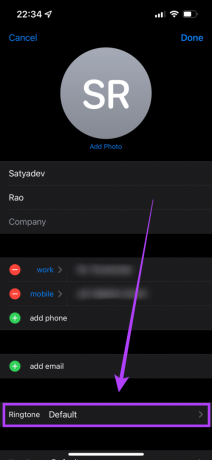
Βήμα 5: Ενεργοποιήστε την εναλλαγή δίπλα στο Emergency Bypass.

Βήμα 6: Πατήστε Τέλος για να αποθηκεύσετε τη ρύθμιση.
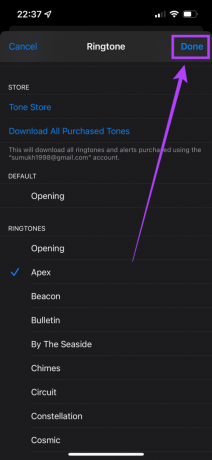
Βήμα 7: Επιλέξτε το πεδίο «Τόνος κειμένου» και ενεργοποιήστε ξανά την ίδια εναλλαγή.
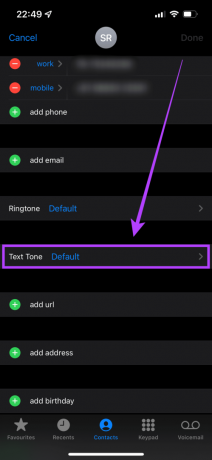

Βήμα 8: Στη συνέχεια, πατήστε στο «Τέλος» για να αποθηκεύσετε τη ρύθμιση και μετά στο «Τέλος» ξανά για να αποθηκεύσετε τις αλλαγές που κάνατε.
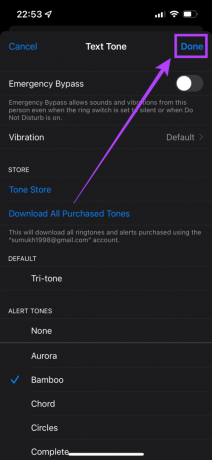
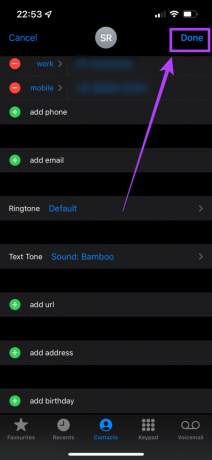
Επαναλάβετε αυτή τη διαδικασία για όλες τις σημαντικές επαφές σας. Αυτό που κάνει είναι ότι την επόμενη φορά που το τηλέφωνό σας θα τεθεί σε σίγαση ή θα ενεργοποιηθεί η λειτουργία Μην ενοχλείτε, οι κλήσεις από αυτές τις επαφές θα πραγματοποιούνται σε λειτουργία δυνατού και θα μπορείτε να ακούσετε τον ήχο κλήσης σας. Αυτό θα διασφαλίσει ότι δεν θα χάσετε καμία κλήση από σημαντικές επαφές σας.
Εναλλακτικά, μπορείτε επίσης να χρησιμοποιήσετε α Λειτουργία εστίασης στο iPhone σας για να επιτύχετε παρόμοιο αποτέλεσμα και να αυτοματοποιήσετε τη διαδικασία σε ορισμένα σενάρια.
Μην χάσετε ποτέ μια σημαντική κλήση
Τώρα μπορείτε να διακρίνετε τις κλήσεις από σημαντικές επαφές και τις κανονικές μόνο μέσω του ήχου κλήσης και, στη συνέχεια, να αποφασίσετε εάν θέλετε να λάβετε ή όχι την κλήση. Επίσης, βεβαιωθείτε ότι γνωρίζετε ποιον ήχο κλήσης έχετε ορίσει για ποιο άτομο.
Τελευταία ενημέρωση στις 14 Μαρτίου 2022
Το παραπάνω άρθρο μπορεί να περιέχει συνδέσμους συνεργατών που βοηθούν στην υποστήριξη της Guiding Tech. Ωστόσο, δεν επηρεάζει τη συντακτική μας ακεραιότητα. Το περιεχόμενο παραμένει αμερόληπτο και αυθεντικό.